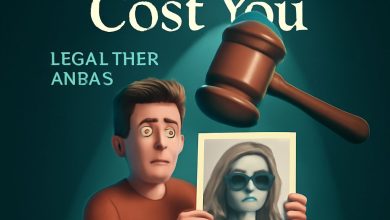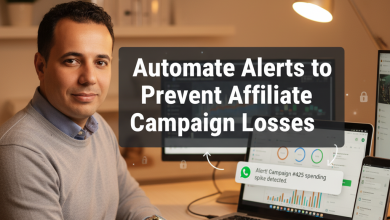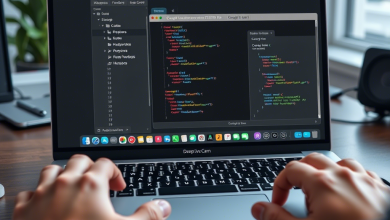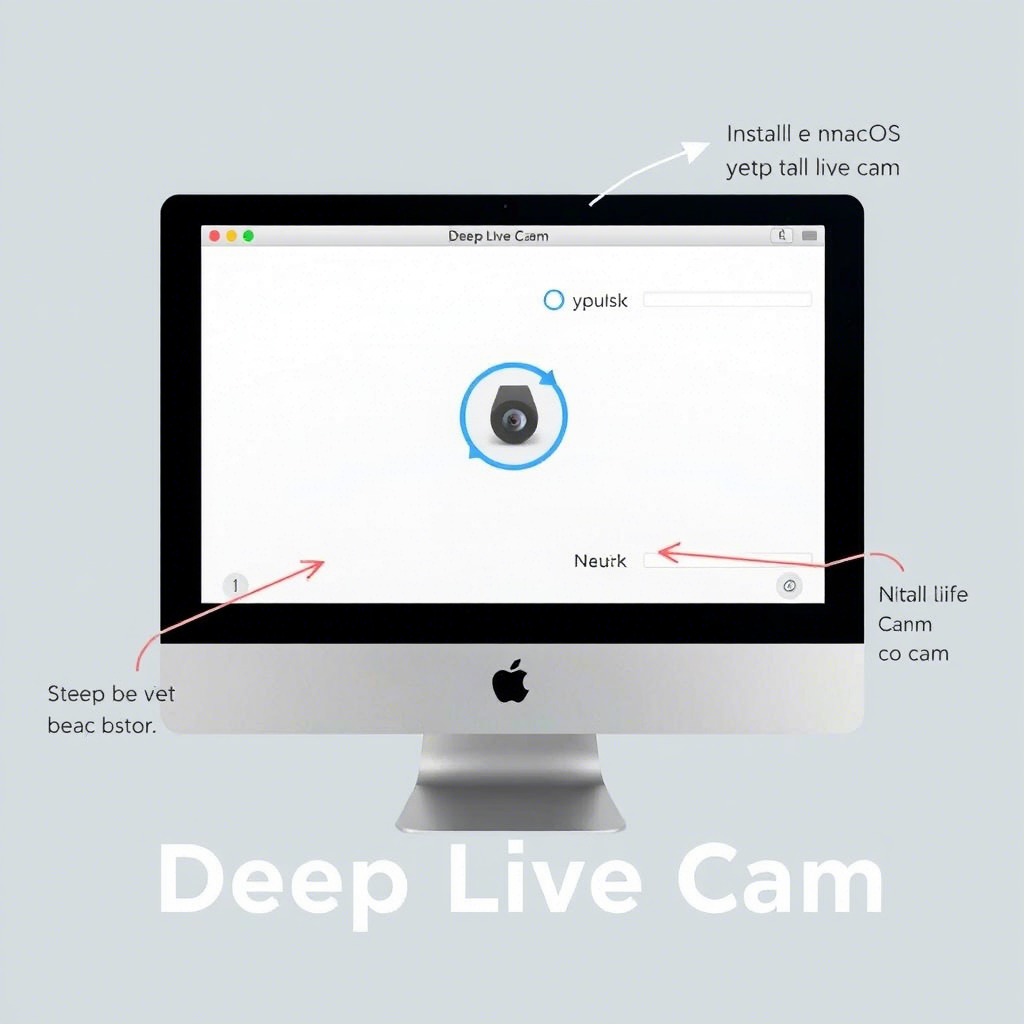
كيفية تثبيت واستخدام Deep Live Cam بسهولة وسرعة
في عصر التكنولوجيا الحديثة، أصبحت أدوات الذكاء الاصطناعي تلعب دورًا كبيرًا في تحسين تجاربنا الرقمية، سواء في إنتاج المحتوى أو تحرير الفيديوهات. من بين هذه الأدوات المبتكرة، تبرز أداة Deep Live Cam التي تتيح للمستخدمين إجراء تبديل الوجوه في الوقت الفعلي أو إنشاء مقاطع فيديو بتقنية الديب فيك بسهولة وسرعة باستخدام صورة واحدة فقط. إذا كنت تبحث عن طريقة لتثبيت هذه الأداة واستخدامها على جهازك أو منصات سحابية مثل Google Colab، فإن هذا المقال هو دليلك الشامل.
في هذا المقال، سنستعرض خطوة بخطوة كيفية تثبيت Deep Live Cam على أنظمة تشغيل مختلفة، بما في ذلك macOS، بالإضافة إلى طريقة استخدامها عبر منصة Google Colab. كما سنتناول كيفية الحصول على الإصدار المحمول (Portable) 1.7.0، مع توضيح أبرز المميزات والتحديات التي قد تواجهك. لنبدأ!
ما هي أداة Deep Live Cam؟
Deep Live Cam هي أداة مفتوحة المصدر تم تطويرها لتمكين المستخدمين من تبديل الوجوه في الوقت الفعلي أو إنشاء مقاطع فيديو بتقنية الديب فيك باستخدام صورة واحدة فقط. تعتمد هذه الأداة على تقنيات الذكاء الاصطناعي المتقدمة، مثل الشبكات التوليدية (GANs)، لتقديم نتائج واقعية ودقيقة. سواء كنت صانع محتوى أو متحمسًا لتجربة تقنيات الذكاء الاصطناعي، فإن هذه الأداة تقدم تجربة سهلة وممتعة.
تتوفر الأداة عبر منصات مثل Hugging Face وGitHub، مما يجعلها متاحة للمطورين والمستخدمين العاديين على حد سواء. كما يمكن تشغيلها محليًا على جهازك أو عبر منصات سحابية مثل Google Colab لتوفير الموارد.
لماذا تختار Deep Live Cam؟
قبل أن نتعمق في خطوات التثبيت، دعنا نلقي نظرة على أبرز مميزات هذه الأداة التي تجعلها خيارًا مثاليًا:
- سهولة الاستخدام: واجهة مستخدم بسيطة تتيح للمبتدئين والمحترفين استخدام الأداة بسهولة.
- تبديل الوجوه في الوقت الفعلي: مثالية للبث المباشر أو إنشاء محتوى تفاعلي.
- دعم تقنية الديب فيك: إنشاء مقاطع فيديو بجودة عالية باستخدام صورة واحدة فقط.
- مفتوحة المصدر: مجانية ومتاحة للتخصيص والتطوير.
- دعم أنظمة تشغيل متعددة: تعمل على Windows، macOS، وLinux.
الآن، دعنا ننتقل إلى الجزء العملي: كيفية تثبيت وتشغيل Deep Live Cam.
تثبيت Deep Live Cam على جهاز الكمبيوتر
لتثبيت Deep Live Cam على جهازك، ستحتاج إلى تجهيز بعض الأدوات الأساسية واتباع الخطوات التالية. سنغطي التثبيت على نظامي Windows وmacOS، مع التركيز على macOS بناءً على طلبك.
المتطلبات الأساسية
قبل البدء، تأكد من توفر المتطلبات التالية على جهازك:
- Python 3.8 أو أحدث: يمكنك تنزيله من موقع Python الرسمي.
- Git: لتحميل المستودع من GitHub. يمكنك تنزيله من موقع Git.
- وحدة معالجة رسوميات (GPU): موصى بها لتحسين الأداء، خاصة إذا كنت تستخدم ميزة التبديل في الوقت الفعلي.
- اتصال إنترنت: لتحميل المكتبات والموديلات المطلوبة.
- كاميرا ويب (اختياري): إذا كنت تخطط لاستخدام ميزة البث المباشر.
خطوات التثبيت على نظام macOS
نظام macOS قد يتطلب بعض الخطوات الإضافية بسبب متطلبات الأجهزة والمكتبات. اتبع الخطوات التالية:
- تثبيت Homebrew (اختياري لتسهيل إدارة الحزم):
إذا لم يكن لديك Homebrew، افتح Terminal وقم بتشغيل الأمر التالي:
/bin/bash -c "$(curl -fsSL https://raw.githubusercontent.com/Homebrew/install/HEAD/install.sh)"
يمكنك زيارة موقع Homebrew لمزيد من التفاصيل. - تحميل مستودع Deep Live Cam:
افتح Terminal واستخدم الأمر التالي لتحميل المستودع من GitHub:
git clone https://github.com/hacksider/Deep-Live-Cam.git
انتقل إلى مجلد المشروع:
cd Deep-Live-Cam - إنشاء بيئة افتراضية:
لتجنب تعارض المكتبات، أنشئ بيئة افتراضية باستخدام الأمر:
python3 -m venv venv
قم بتفعيل البيئة:
source venv/bin/activate - تثبيت المكتبات المطلوبة:
قم بتنزيل ملفrequirements.txtمن المستودع وقم بتثبيت المكتبات باستخدام:
pip install -r requirements.txt - تثبيت مكتبة ONNX لنظام macOS:
نظرًا لأن macOS يستخدم وحدات معالجة رسوميات Apple Silicon، ستحتاج إلى تثبيت إصدار مخصص من ONNX. قم بتشغيل الأوامر التالية:
pip uninstall onnxruntime onnxruntime-silicon
pip install onnxruntime-silicon==1.13.1 - تحميل موديلات الذكاء الاصطناعي:
قم بتنزيل الموديلات المطلوبة من صفحة المشروع على Hugging Face ووضعها في مجلدmodelsداخل المستودع. - تشغيل الأداة:
بعد التثبيت، قم بتشغيل الأداة باستخدام الأمر:
python run.py
ستظهر واجهة المستخدم الرسومية. اختر صورة الوجه المطلوب وصورة/فيديو الهدف، ثم انقر على “Start” لبدء العملية.
ملاحظات إضافية لنظام macOS
- تحسين الأداء: إذا كنت تستخدم جهاز Mac مزودًا بمعالج M1 أو M2، تأكد من تحديث جميع المكتبات إلى أحدث إصدار متوافق مع Apple Silicon.
- حل المشكلات: إذا واجهت أخطاء متعلقة بـ ONNX، تحقق من توافق الإصدار مع نظامك عبر موقع ONNX.
تثبيت Deep Live Cam على Google Colab
إذا كنت لا تمتلك جهازًا قويًا أو تفضل العمل عبر السحابة، فإن Google Colab يوفر بيئة مثالية لتشغيل Deep Live Cam باستخدام وحدات معالجة الرسوميات المجانية. إليك الخطوات:
- فتح Google Colab:
انتقل إلى Google Colab وقم بإنشاء دفتر ملاحظات جديد. - تحميل المستودع:
في خلية جديدة، قم بتنفيذ الأمر التالي لتحميل المستودع:
!git clone https://github.com/hacksider/Deep-Live-Cam.git
%cd Deep-Live-Cam - تثبيت المكتبات:
قم بتثبيت المكتبات المطلوبة باستخدام:
!pip install -r requirements.txt - تثبيت ONNX لـ GPU:
للاستفادة من وحدات معالجة الرسوميات في Colab، قم بتثبيت إصدار ONNX المناسب:
!pip uninstall onnxruntime onnxruntime-gpu -y
!pip install onnxruntime-gpu==1.16.3 - تحميل الموديلات:
قم بتنزيل الموديلات يدويًا من Hugging Face ورفعها إلى مجلدmodelsفي Colab. - تشغيل الأداة:
نظرًا لأن Colab لا يدعم واجهة المستخدم الرسومية مباشرة، يمكنك تشغيل الأداة عبر الأوامر البرمجية. على سبيل المثال:
!python run.py --face path/to/face.jpg --target path/to/target.mp4
نصائح للعمل على Google Colab
- إدارة الموارد: تأكد من اختيار وحدة معالجة رسوميات (GPU) من إعدادات Colab لتحسين الأداء.
- إدارة التخزين: قم بحذف الملفات غير الضرورية بانتظام لتجنب نفاد المساحة.
الحصول على Deep Live Cam 1.7.0 المحمول (Portable)
الإصدار المحمول من Deep Live Cam 1.7.0 هو خيار مثالي إذا كنت تفضل تجربة الأداة دون الحاجة إلى تثبيت المكتبات يدويًا. يمكنك العثور على هذا الإصدار عبر مواقع مثل SourceForge أو من خلال روابط موثوقة على GitHub.
خطوات استخدام الإصدار المحمول
- تحميل الإصدار:
قم بتنزيل ملف الإصدار المحمول (عادةً بصيغة .zip أو .exe) من المصدر الموثوق. - فك الضغط:
قم بفك الضغط عن الملف في مجلد على جهازك. - تشغيل الأداة:
افتح الملف التنفيذي (Executable) وسيتم تشغيل واجهة المستخدم مباشرة.
ملاحظات حول الإصدار المحمول
- التوافق: تأكد من أن جهازك يحقق الحد الأدنى من متطلبات النظام (مثل وحدة معالجة رسوميات قوية).
- الأمان: قم بتنزيل الإصدار من مصادر موثوقة فقط لتجنب البرمجيات الضارة.
كيفية استخدام Deep Live Cam
بعد تثبيت الأداة، إليك كيفية استخدامها لإنشاء محتوى مذهل:
- اختيار صورة الوجه:
استخدم زر “Choose Face” لتحميل صورة الوجه التي تريد استخدامها. - اختيار الهدف:
اختر صورة أو فيديو الهدف باستخدام زر “Choose Target”. - تفعيل البث المباشر (اختياري):
إذا كنت تستخدم كاميرا ويب، انقر على “Live” لتبديل الوجوه في الوقت الفعلي. - تحسين الجودة:
استخدم خيار “Face Enhancer” لتحسين جودة الإخراج (قد يبطئ المعالجة). - بدء المعالجة:
انقر على “Start” لبدء العملية وانتظر حتى تكتمل.
تحديات شائعة وحلولها
- مشكلة الأداء البطيء: إذا كانت الأداة تعمل ببطء، تأكد من استخدام وحدة معالجة رسوميات قوية أو جرب التشغيل عبر Google Colab.
- أخطاء التثبيت: تحقق من توافق إصدارات المكتبات مع نظام التشغيل الخاص بك.
- مشكلات الكاميرا: تأكد من أن كاميرا الويب متصلة وتعمل بشكل صحيح.
Deep Live Cam والأفلييت: فرصة للربح
إذا كنت تعمل في مجال الأفلييت، يمكنك الاستفادة من Deep Live Cam لإنشاء محتوى جذاب يروج للمنتجات أو الخدمات. على سبيل المثال، يمكنك إنشاء فيديوهات ترويجية باستخدام تقنية الديب فيك لجذب انتباه الجمهور. كما يمكنك الترويج لمنصات مثل Hugging Face أو SourceForge من خلال برامج الأفلييت الخاصة بها، مما يتيح لك تحقيق أرباح إضافية.
الخلاصة
تعد Deep Live Cam أداة ثورية في عالم الذكاء الاصطناعي، حيث تجمع بين سهولة الاستخدام والإمكانات القوية لإنشاء محتوى إبداعي. سواء اخترت تثبيتها على جهازك بنظام macOS، أو استخدام الإصدار المحمول، أو تشغيلها عبر Google Colab، فإن هذا الدليل يوفر لك كل ما تحتاجه للبدء. باتباع الخطوات المذكورة، ستتمكن من الاستفادة من هذه الأداة لإنتاج فيديوهات مذهلة أو تحسين تجاربك في البث المباشر.
هل جربت Deep Live Cam من قبل؟ شاركنا تجربتك في التعليقات على مدونة أفلييت مصر، ولا تنسَ زيارة موقعنا للحصول على المزيد من الأدلة التعليمية حول أدوات الذكاء الاصطناعي وفرص الأفلييت!